Skelbimas
Jei norite peržengti senųjų mokyklų metodus ar ribotus „Microsoft Word“ aprašymus ir sutaupyti laiko procese, „OmniGroup“ „OmniOutliner“ sukuria kontūrus į kitą lygį.
Atnaujinta šių metų sausio mėn., „OmniOutliner“ aprūpinta nauju vartotojo sąsajos dizainu, retuoluotais stiliais, švaresniam inspektoriui, teksto priartinimui prie didesnio pritaikymo ir dar daugiau. Šiandienos apžvalgoje apžvelgiamas „OmniOutliner Pro“, kuris prideda „AppleScript“ palaikymą, eksportą į „Word“ formatą ir dar sudėtingesnius tinkinimo ir dokumento parametrus.
Nei standartinė, nei pro versija nėra pigi, ir kiekvienas turi 14 dienų bandymai kurie padės įtikinti jus apie siūlomas energijos ir laiko taupymo funkcijas.
Stilizuojantis turinys
Galite greitai pamatyti „OmniOutliner“ stiliaus galimybes iškart atsisiuntę ir paleidę programą. Kai atsidarys pasveikinimo dokumentas, kuris iš tikrųjų yra kontūras, kreipkitės (spustelėkite Formatas> Taikyti šablono temą) vieną ar daugiau iš anksto apibrėžtų stiliaus temų, kad pamatytumėte, kaip kontūrą galima pakeisti ar išdėstyti.
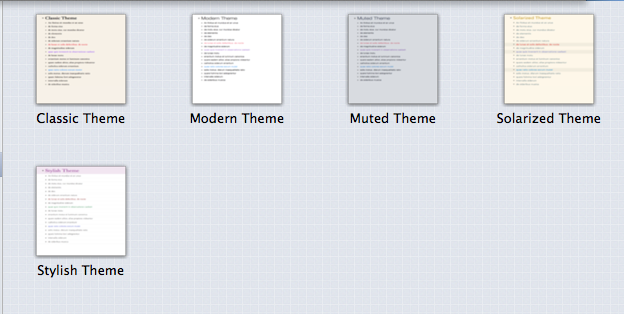
Praleidę šiek tiek laiko „OmniOutliner“, norėsite sukurti ar pritaikyti temas savo spalvomis, šriftų stiliais ir dydžiais - jas visas galėsite išsaugoti kaip vartotojo šablonus. Nors tikrai galite sukurti paprastą ir suprantamą teksto struktūrą, nėra jokios priežasties ne kad jis būtų stilingai pateikiamas.

Pradedant nuo šablonų
„OmniOutliner“ yra 20 skirtingų šablonų (pradedant nuo paprastų sąrašų, biudžeto brėžinių, knygų juodraščių ir klasių užrašų), kurie gali būti naudingi norint padėti jums pradėti rengti brėžinius. Taip pat galite pradėti nuo nulio su tuščiu dokumentu.
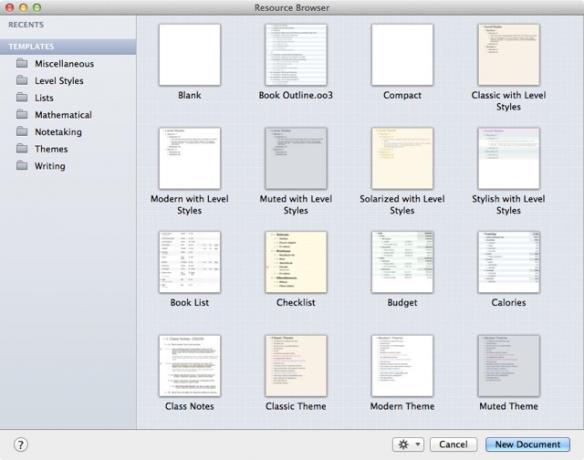
„OmniOutliner“ yra daug naudingesnis, kai išsiaiškinote įvairius valdiklius ir funkcijas, kurios iš pradžių gali šiek tiek painioti. Atminkite: tipinį dokumentą sudaro aukščiausio lygio eilutės ir iškirptos vaikų eilutės, stulpeliai (jei reikia) ir stiliai (šriftas, šrifto dydis ir simbolių atributai, pavyzdžiui, paryškinti, kursyvai ir tarpai).
Naudodamiesi „OmniOutliner“, jūs daugiausia rašysite ir tvarkysite elementus kontūro skyriuje, o inspektorių naudosite savo turiniui stilizuoti.
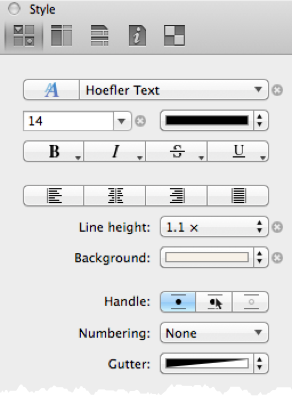
Automatinis numeravimas
Prieš pradėdami kurti sudėtingesnius principus, pradėkime nuo paprasto sąrašo šablono (Failas> Nauja> Klasikinė tema) ir pažiūrėkite, ką galima padaryti. Sąrašai yra naudingi smegenų audros įrankiai, tačiau „OmniOutliner“ pateikia keletą laiko taupymo strategijų sąrašams kurti ir tvarkyti. Pirmiausia, naudodami rankenas, galite perkelti elementus sąraše. Jums nereikia kopijuoti ir įklijuoti, kad perkeltumėte elementus.

Viena iš „OmniOutliner“ funkcijų, kurios man labiausiai patinka, yra automatinio numeravimo galimybė. Elementus sąraše ar bet kokius kontūrus galite lengvai sunumeruoti spustelėdami Visas dokumentas šoninėje juostoje „Styles“. Dabar inspektoriuje pasirinkite Numeravimas ir pasirinkite 1, 2, 3, 4… užsakymas iš išskleidžiamojo meniu.
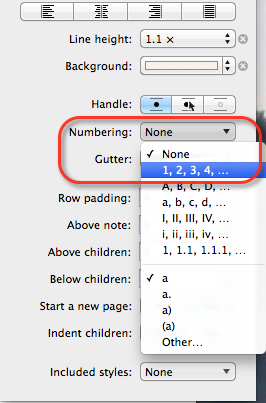
Ši funkcija ne tik sunumeruoja elementus, bet ir leidžia perkelti elementus aplink sąrašą, o elementai automatiškai numeruojami.
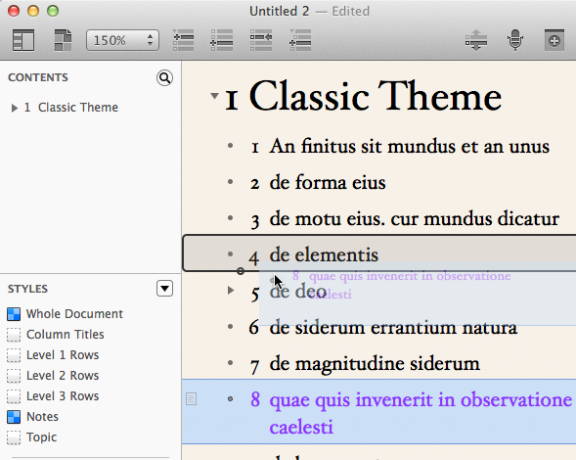
Jei kada nors sukūrėte sunumeruotą kontūrą paprasto teksto rengyklėje arba paprastame rašiklyje ir popieriuje, tikriausiai žinote, koks skausmas gali būti daiktų perjungimas ir turite juos rankiniu būdu pernumeruoti.
Sudėtingi brėžiniai
„OmniOutliner“ gali valdyti sudėtingesnius brėžinius, įskaitant ne tik aukščiausio lygio eilutes ir pakopus, bet ir stulpelius, kuriuose duomenis galima apskaičiuoti ir jais manipuliuoti.
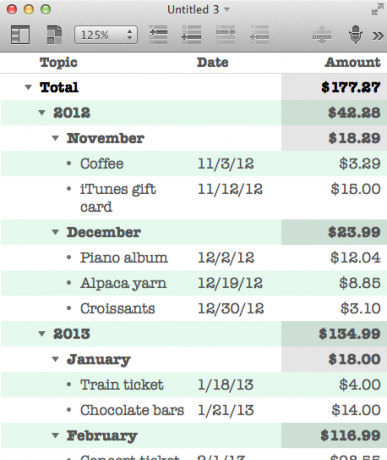
Pridėję stulpelį prie dokumento, galite jį pasirinkti, o naudodamiesi inspektoriumi nustatyti, kokius duomenis norite formatuoti stulpelyje. Tai panašu į tai, kaip tai daroma formulės „Excel“ 3 beprotiškos „Excel“ formulės, kurios daro nuostabius dalykus„Excel“ formulėse yra galingas sąlyginio formato įrankis. Šiame straipsnyje aprašomi trys būdai, kaip padidinti našumą naudojantis „MS Excel“. Skaityti daugiau , ir stulpelius gali sudaryti žymės langeliai, datos, iššokantys sąrašai, skaičiai ir sumos, taip pat raiškusis tekstas.
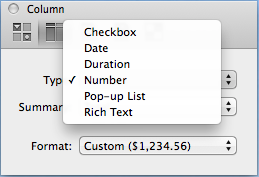
Teksto pastabas, vaizdų failus ir garso įrašo anotacijas taip pat galima įterpti arba pridėti kontūruose. Įdėtus elementus galima paslėpti vienu mygtuko paspaudimu. Pabandykite tai padaryti paprastu rašikliu ir popieriumi ar „Word“ dokumentu.
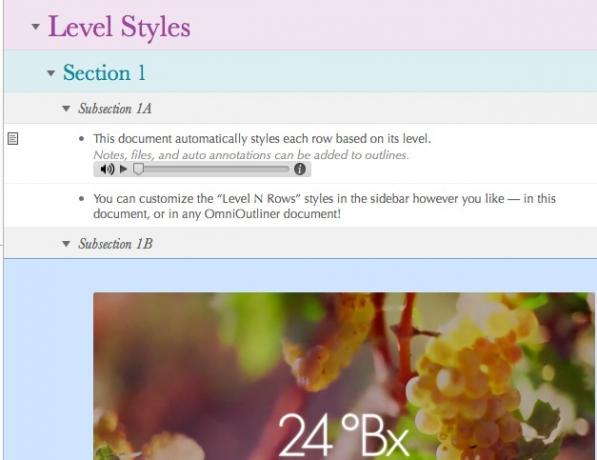
Atlikite daugiau darbų, lengviau
Norėdami pamatyti visa, kas įmanoma, galite pradėti nuo nemokamos „OmniOutliner“ bandomosios versijos. Jei perkate standartinę versiją iš „Mac App Store“, galite naudoti pirkimą programoje, kad galėtumėte atnaujinti iki profesionalaus lygio, kuris suteikia daugiau užrašų tinkinimo, linijų aukščio ir apmušalų reguliavimo, stulpelių slėpimo ir rodymo, rankiniu būdu pridedančių puslapių pertraukų ir galingesnių funkcijų funkcijos. Nepamirškite atsisiųsti „OmniOutliner“ vadovas sužinoti apie daugelį kitų programinės įrangos įrankių ir funkcijų.
Taip pat yra „OmniOutliner“ „iPad“ versija [nebėra pasiekiama], kuri sinchronizuojama su „Mac“ versija, naudojant specialų nemokamą „OmniGroup“ nemokamą versiją. „OmniPresence“ programa, kuri sinchronizuoja visus „OmniGroup“ dokumentus tarp jūsų įrenginių, o ne naudoja „iCloud“.
Peržiūrėjome kitus aprašomosios priemonės rašytojams ir menininkams 5 rašytojų ir menininkų idėjų išdėstymo įrankiaiKontūras yra ne kas kita, kaip hierarchinis to, ką planuojate rašyti ar sukurti, suskirstymas. Išdėstytos pagal svarbumo ir tėkmės lygius ir pažymėtos skaičiais, romėniškais skaitmenimis, antraštėmis-paantraštėmis, įtraukomis ar bet kuriomis kitomis ... Skaityti daugiau , taip pat pigesnis ir pagrindinis „Cloud Outliner“ Kurkite, tvarkykite ir bendrinkite kontūrus naudodami „Cloud Outliner“, skirtą „iOS“ ir „Mac“Kontūrai yra naudingi baigiant rašyti projektus, užsirašyti užrašus, rengti minčių idėjas ir sudaryti svarbių susitikimų darbotvarkes. „Cloud Outliner“ yra sukurtas dar geriau išdėstyti kontūrus. Skaityti daugiau „Mac“, kuri puikiai tinka lengvai suplanuoti, tačiau joje trūksta daug kitų funkcijų. „OmniOutliner“ yra naudinga studentams, rašytojams, projektų vadovams ir pranešėjams, kuriems reikia rinkti ir tvarkyti informaciją be vargo kuriant sudėtingas skaičiuokles.
Praneškite mums, ką manote apie „OmniOutliner“ ir kaip jį naudojate „Mac“ darbo eigoje.
Bakari yra laisvai samdomas rašytojas ir fotografas. Jis yra ilgametis „Mac“ vartotojas, džiazo muzikos gerbėjas ir šeimos žmogus.

